TikTok 비디오 자르는 방법
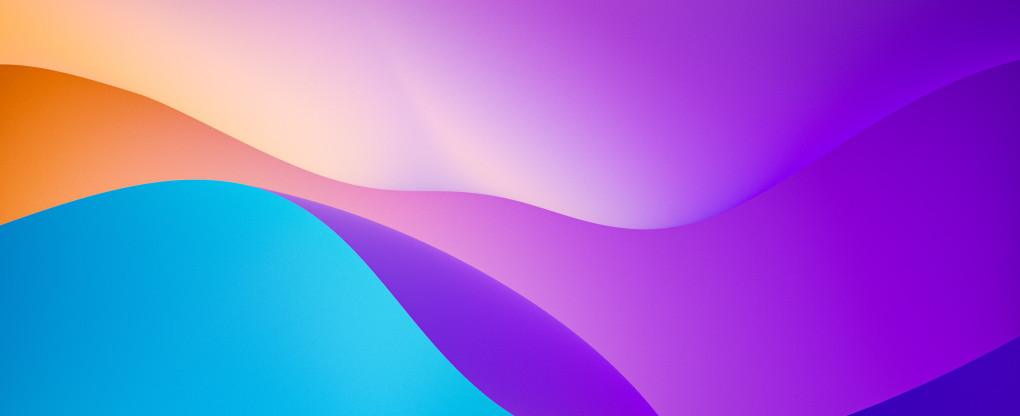
일부 인터넷 사용자는 TikTok에서 비디오를 자르는 방법을 모릅니다. 이 기사에는 TikTok 비디오를 자주 작업하고 소셜 미디어에서 친구들과 공유하는 사람들을 위한 지침이 포함되어 있습니다. TikTok 파일을 자르는 방법을 알려 드리겠습니다. 영상 길이를 변경해야 하거나 전체 영상에서 가장 중요한 부분만 선택해야 하는 경우 자르기 튜토리얼이 필요합니다. 이 기사는 TikTok 비디오를 엔터테인먼트 및 광고에 사용하려는 사람들에게 유용할 것입니다.
비디오 자르기는 매우 쉽습니다. 이 과정에는 시간이 많이 걸리지 않습니다. 영상의 크기가 너무 크면 파일이 압축될 수 있다는 점이 저희 서비스의 가장 큰 장점입니다.
TikTok 비디오를 자를 수 있나요?
TikTok 모바일 앱에서는 TikTok 비디오 파일을 자를 수 없습니다. 그러나 당사의 자르기 서비스나 다른 앱을 통해 이러한 파일을 작업할 수 있는 기회가 있습니다. 온라인으로 비디오를 자르려면 https://online-video-cutter.com/crop-video 링크를 따라간 다음 지침을 따르십시오.
자른 파일은 광고 또는 마케팅 캠페인에 사용될 수 있습니다. TikTok은 매우 인기 있는 소셜 네트워크이며, 동영상은 상품과 서비스, 특히 주요 타겟층인 젊은이들을 위한 상품을 홍보하는 데 유용할 수 있습니다.
자르기 기능은 제품에 대한 고객의 관심을 끌 수 있는 가장 중요한 TikTok 비디오 조각을 선택하는 데 도움이 됩니다. 그런 기회를 놓치지 마세요.
TikTok에서 비디오를 자르는 방법
TikTok에서 동영상을 자르는 데는 몇 초 밖에 걸리지 않습니다. TikTok 앱에서 비디오를 저장한 다음 웹사이트를 열면 됩니다. 인터페이스는 초보자에게 친숙하며 지침은 명확하고 이해하기 쉽습니다. 비디오를 자르는 서비스는 무료입니다. 어떤 크기의 비디오 파일로도 작업할 수 있습니다.
전체적으로 따라야 할 몇 가지 단계가 있습니다. 아래 스크린샷을 보고 TikTok에서 비디오 파일을 자르는 방법을 알아보세요. 우리 도구' 패널에는 파일 자르기 및 공유와 관련된 여러 옵션이 포함되어 있습니다. 게다가 오디오 도구도 제공되므로 비디오 사운드 작업도 가능합니다. 예를 들어 음소거할 수 있습니다. 우리 서비스를 이용하면 비디오를 자르는 것이 어렵지 않습니다.
1 단계
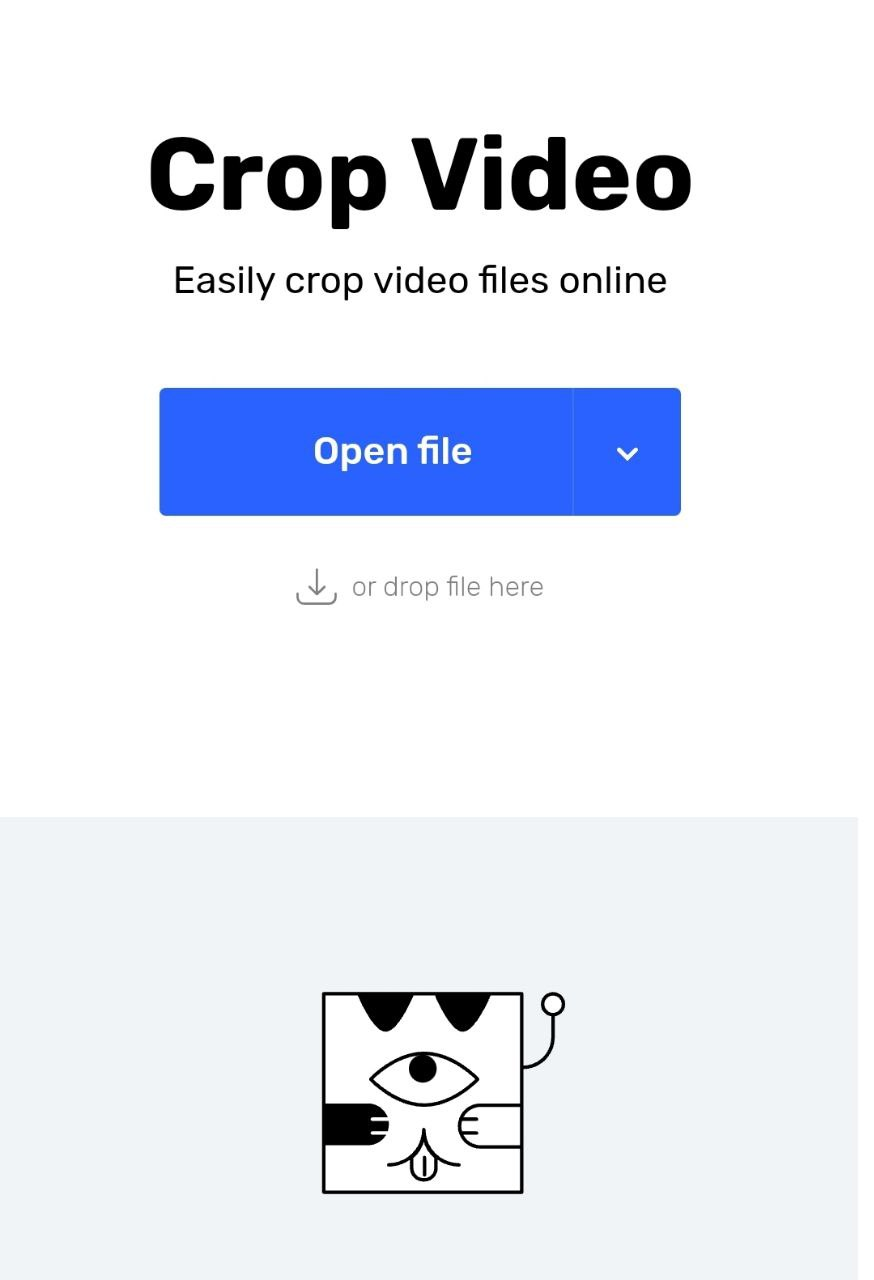
먼저 링크를 열어보세요. 그러면 저희 웹사이트가 전체 화면으로 표시됩니다. 상단에는 도구 패널이 있습니다. 하단에는 영상 자르기에 대한 안내가 있습니다. 중앙에는 다운로드 옵션이 있습니다. 중앙에 흰색 글자가 있는 파란색 버튼입니다. 데스크탑에서 비디오 파일을 다운로드하는 데 사용할 수 있습니다. DropBox 또는 Google Drive를 통해 파일을 자르기 영역에 놓을 수도 있습니다. 이 경우 링크를 복사하여 다운로드 영역에 붙여넣으면 됩니다. 또한 TikTok 비디오를 자르는 동안 중앙 버튼 중 하나를 클릭하여 광고를 제거할 수 있습니다.
2 단계
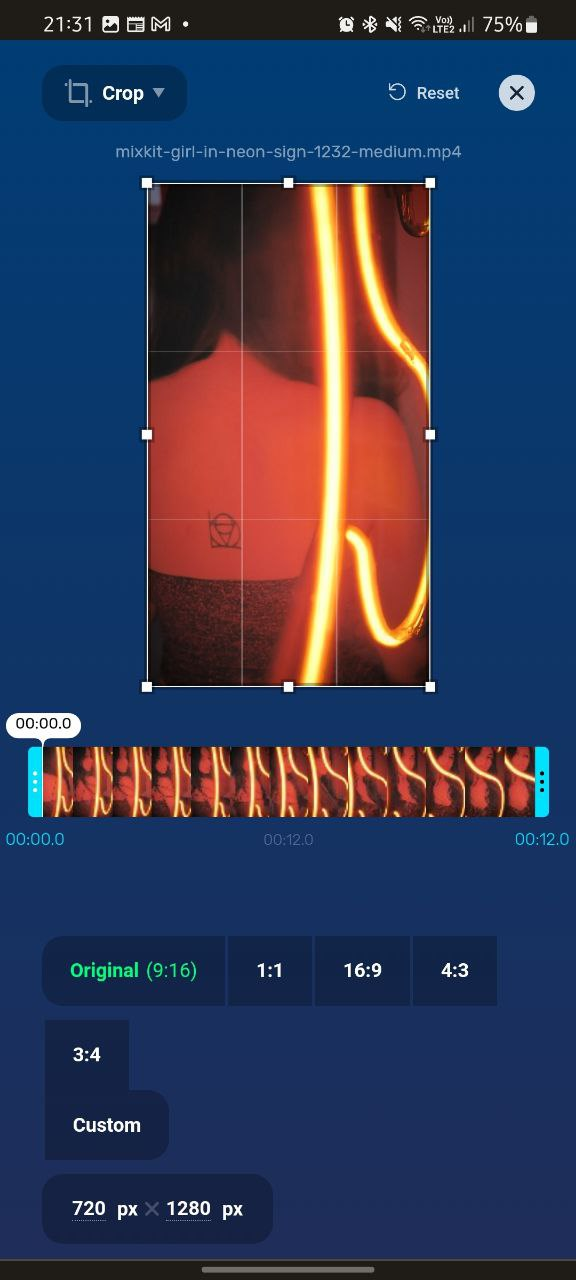
파일이 다운로드되면 파란색 배경에 중앙에 영상이 있는 창이 나타납니다. 상단에는 비디오 반복, 속도나 볼륨 변경, 필요한 경우 텍스트 추가 등 비디오 처리를 위한 몇 가지 중요한 도구가 있습니다. 왼쪽에 있는 비디오 자르기 옵션을 선택하십시오. 자르기 아이콘은 작은 사각형입니다.
파일을 살펴보고 가능한 자르기 방법에 대해 생각해 보세요. 파일 이름은 자르기 영역 위에 있습니다. 그것은 작은 흰색 글자로 쓰여 있습니다. 해상도 매개변수는 도구 하단에 표시됩니다. 비디오를 자르는 데도 필요합니다.
3단계
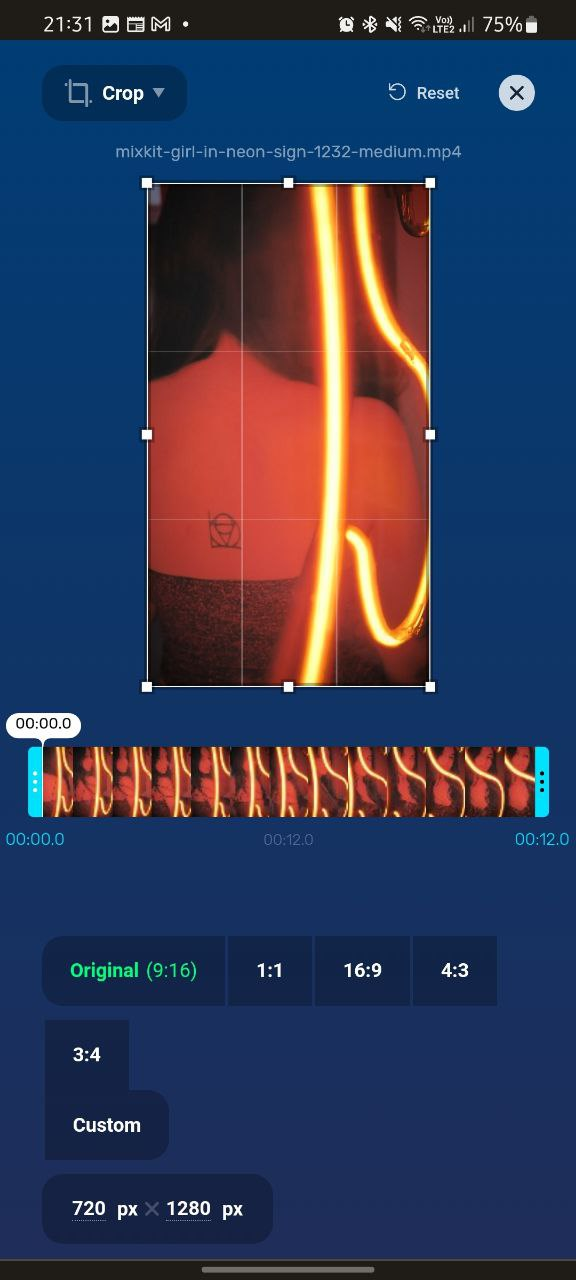
TikTok에서 비디오의 자르기 프레임을 이동합니다. 화면에 얇은 흰색 프레임이 있습니다. 자르기 영역 내부에는 그리드가 있어 자르기가 더욱 편리해집니다. 하단에는 비디오 파일의 지속 시간이 표시됩니다. 가장 중요한 부분을 선택하려면 비디오 자르기 영역을 이동하세요. 예를 들어, 우리 화면에는 소녀의 얼굴이 있습니다. 결과가 만족스러우면 저장 버튼을 클릭하세요. 오른쪽 하단에 있는 빈 버튼입니다. 또 다른 잘린 TikTok 비디오를 받게 됩니다. 하단에서는 동영상 해상도를 변경하고 큰 파일의 크기를 압축할 수도 있습니다.
4단계
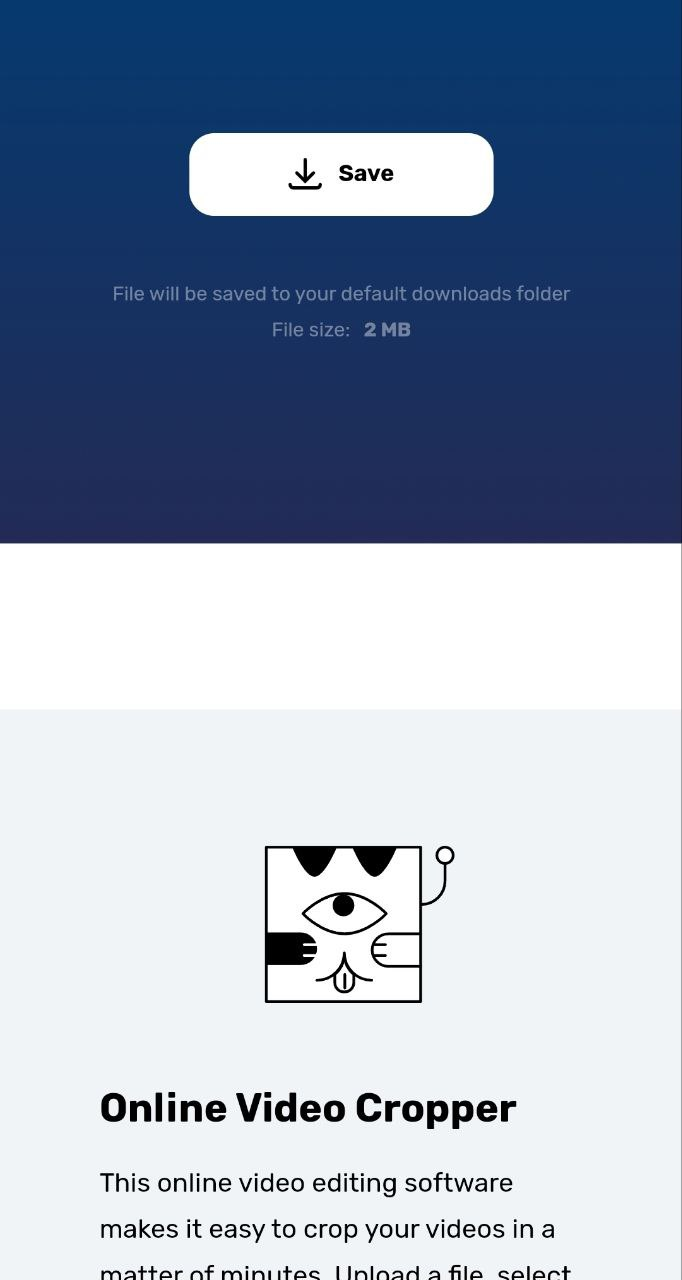
크롭퍼 프로그램에서 저장을 클릭하면 화면에 "인코딩"이라는 단어가 표시됩니다. 이는 파일이 저장되고 있음을 의미하며 진행률이 표시됩니다. 그러나 오래 가지 않습니다. 거의 즉시 화면 중앙에 다운로드 기호가 표시됩니다. 그러면 변경된 파일이 자동으로 컴퓨터의 다운로드 섹션으로 전송됩니다. 다시 열면 잘립니다. 자르기를 반복하려면 당사 웹사이트를 다시 방문하여 위에서 언급한 지침을 따르십시오. 비디오 편집 후 파일은 소셜 미디어에 공유할 준비가 되었습니다. 독특한 제품입니다.
마지막 말
TikTok 비디오 파일 자르기는 유용한 도구입니다. 당사의 무료 서비스를 통해 귀하는 고유한 콘텐츠를 제작하고 이를 타겟 고객에게 배포할 수 있습니다. 전문적인 기술이 필요하지 않다는 점을 기억하십시오. 초보자라도 우리의 도구 세트를 사용할 수 있습니다.